Trabajar con documentos PDF es muy sencillo porque es un formato estandarizado que se puede visualizar con muchos programas o aplicaciones diferentes. Pero para un archivo de Word, necesitamos programas más específicos que puedan abrirlos aunque no tengamos Word ni Office instalados en el equipo. Afortunadamente, hay varias soluciones alternativas.
Word es el procesador de textos de Microsoft 365 (antes Microsoft Office) y el formato de las ediciones de la aplicación tiene extensión .DOC o .DOCX. La mejor manera de abrir y editar esos archivos es a través del propio procesador de textos de Windows, pero puede que no tengas Word en tu ordenador, o que estés con otro dispositivo que no sea el equipo con el que trabajas habitualmente. Existen varias soluciones alternativas para abrir documentos de Word.
La propia suite de Microsoft Office nos ofrece un par de herramientas para ver proyectos diseñados en Word sin necesidad de acudir al procesador de textos, incluso varias herramientas de almacenamiento en la nube nos permitirán visualizar archivos DOC y DOCX.
Otras versiones de Office
Microsoft Office nos ofrece dos alternativas para abrir, editar y crear documentos de Word sin necesidad de tener instalado el programa en nuestro disco duro local. Se trata de una manera de adaptarse a las nuevas formas de trabajar en movilidad, hoy en día cualquier dispositivo móvil (ordenadores portátiles, tablets o smartphones) nos permiten trabajar desde cualquier rincón del planeta sin depender del ordenador de sobremesa. Basta una conexión a Internet para poder trabajar con Word y abrir sus proyectos desde cualquier dispositivo.
Online
Office tiene su propia versión online para que podamos acceder a sus aplicaciones desde cualquier navegador web. Por eso da lo mismo que trabajes con un equipo con Windows, macOS o Linux. Se accede mediante tu cuenta de Microsoft OneDrive, el servicio de almacenamiento en la nube.
 Una vez hemos accedido a nuestra cuenta OneDrive solo tenemos que hacer clic en el menú Cargar o Upload para seleccionar el archivo que queremos abrir. Primero se subirá a la nube y en pocos segundos lo visualizaremos en pantalla con el menú de edición como en la copia local de Word.
Una vez hemos accedido a nuestra cuenta OneDrive solo tenemos que hacer clic en el menú Cargar o Upload para seleccionar el archivo que queremos abrir. Primero se subirá a la nube y en pocos segundos lo visualizaremos en pantalla con el menú de edición como en la copia local de Word.
OneDrive es compatible con toda la suite de Microsoft 365 y tiene todas las posibilidades de edición activadas y el guardado automático activado de forma predeterminada. Podrás abrir archivos DOC y DOCX de Word pero también XLS y XLSX de Excel, PPT y PPTX de PowerPoint, documentos de Microsoft OneNote o archivos de texto simple TXT (sin formato). Cuando terminemos de visualizarlo o de trabajar con el proyecto solo tendremos que pulsar en el nombre del archivo que veremos en la barra superior.
Si queremos crear un documento DOC o DOCX directamente desde la versión web tenemos que elegir la sección Archivos de la barra de menú lateral izquierda y después hacer clic en +Nuevo para terminar eligiendo Word.
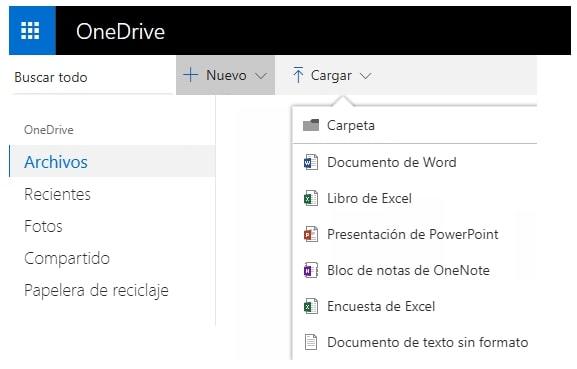
Extensión de Google Chrome
Una opción de funcionamiento muy parecido a la mencionada anteriormente es la extensión de Google Chrome para editar archivos de Word. Una vez la has instalado en tu navegador web no tienes más que arrastrar el archivo con extensión DOC o DOCX y se abrirá directamente en Chrome a través de una ventana de Google Docs sin necesidad de buscar el archivo en tu ruta local ni subirlo a Google Drive previamente.
También podemos acceder a estos archivos si los abrimos directamente en un archivo adjunto de Gmail o como archivo dentro de Google Drive. Recordemos que los archivos se pueden editar igualmente y volverlos a guardar en sus extensiones originales de Office. Como el único requisito para esta opción es tener Google Chrome instalado, podremos acceder a los documentos de Word desde Windows, macOS y Linux.

Otros programas
Existen otros procesadores de texto de distintos desarrolladores que, aun así, permiten abrir documentos .doc o .docx. Estos son algunos ejemplos y, además, todos ellos gratuitos.
OpenOffice
Esta es una de las alternativas más conocidas al software propietario de Microsoft. OpenOffice es de código abierto, y se habrán topado con él todos aquellos que alguna vez hayan usado un sistema operativo Linux. Se trata de una suite de oficina de muy completa para el procesamiento de palabras, hojas de cálculo, presentaciones, gráficos, bases de datos y más. Es decir, es un sustituto completo al conjunto de aplicaciones de Microsoft 325 como PowerPoint o Excel, y que permite prácticamente las mismas funciones que las apps de Windows.
Una de sus características es que es compatible con archivos .docx, propios de Word. Es cierto que, en ocasiones, hay algunas capas de estilo que no se pasan del todo a OpenOffice cuando abrimos un archivo de este tipo en el programa. Por ello, es posible que nos encontremos con algún cambio en tipografía, tamaño de letra, sangría, o cosas parecidas. No obstante, normalmente es capaz de abrir estos archivos y adaptarlos a su sistema con bastante eficacia y alto grado de compatibilidad. Puedes descargar OpenOffice desde este enlace.

LibreOffice
Este programa es similar a OpenOffice en cuanto a que también es de código abierto, así como que incluye toda una suite de aplicaciones que sustituye a los famosos programas de Microsoft. LibreOffice se compone de Writer, el procesador de textos, Calc, la hoja de cálculos, Impress, el editor de presentaciones, Draw, aplicación de dibujo y diagramas de flujo, Base, para bases de datos, y Math para la edición de fórmulas matemáticas. Es algo así como una bifurcación de OpenOffice, y al igual que este, también es compatible con los archivos de texto de Word. Puedes hacerte con él desde este enlace.

Herramientas en la nube
Las aplicaciones de almacenamiento en la nube ofrecen herramientas adicionales de compatibilidad con varios tipos de proyectos. Obviamente, OneDrive pertenece a Microsoft y tiene compatibilidad total con las aplicaciones de la compañía. Sin embargo, otras herramientas como Google Drive, iCloud o Dropbox también permiten trabajar con documentos de Office.
Google Drive
Trabajar con documentos Word (DOC o DOCX) es muy sencillo y rápido. Si necesitas abrir un proyecto de la aplicación de Microsoft desde Google Drive para visualizarlo o editarlo rápidamente, verás que es cuestión de segundos, todo depende del peso del documento y de la velocidad de tu conexión a Internet. Como se trata de servicios online es compatible con todas las plataformas: Windows, macOS y Linux.
Solo tienes que abrir Google Drive y conectarte con tu perfil. Pinchas en el archivo de Word que quieres abrir y, sin soltar, lo arrastras hasta la ventana de Google Drive. En pocos segundos se subirá a tu carpeta raíz. En ese momento haces doble clic en el archivo y se abrirá en la ventana de Google Docs. Ya ves que es un editor al uso con su barra de herramientas en la parte superior.

Una vez abierto, visualizado y, si ha sido necesario, editado, puedes cerrar la ventana cuando quieras porque Google Drive guarda automáticamente los cambios realizados. En caso de que quieras guardarlo en tu ordenador tienes que seleccionar Archivo en el menú superior y abrir el desplegable Descargar. Ahí elegiremos el formato de salida, puede ser DOC de Word pero también PDF, TXT, EPUB, etc.
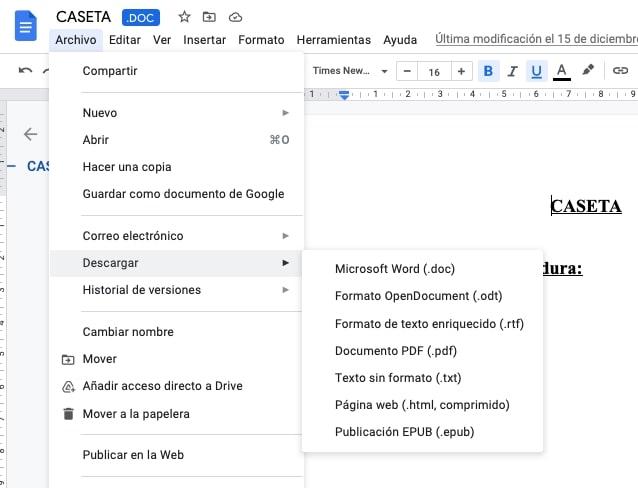
iCloud (con Pages online)
En el caso de que tengas cuenta con Apple puedes acceder a la aplicación Pages desde iCloud en la versión web desde cualquier navegador web. Una vez has conectado con tu usuario y contraseña pulsaremos en el icono de Pages.

Veremos el directorio raíz con los documentos que tengas subidos a iCloud Drive. Para abrir nuestro proyecto de Word tendremos que hacer clic en el icono para subir archivos (una nube con una flecha apuntando hacia arriba) y seleccionarlo en nuestro disco duro local. Una vez subido, es cuestión de segundos, hacemos doble clic y se nos abrirá una nueva pestaña de Pages con el documento abierto y todas las posibilidades de edición para el caso de querer editarlo.

Para guardar el archivo, si lo hemos editado, pulsamos en el icono de la llave inglesa en la parte superior y elegimos Descargar una copia… En la ventana emergente pulsaremos sobre el formato de descarga elegido: Word, Pages, PDF o EPUB.
Dropbox
Esta es otra de las herramientas de almacenamiento en la nube por excelencia. Una vez te hayas registrado y estés conectado a tu perfil no tienes más que arrastrar el archivo de Word en formato DOC o DOCX y lo verás en el directorio raíz.
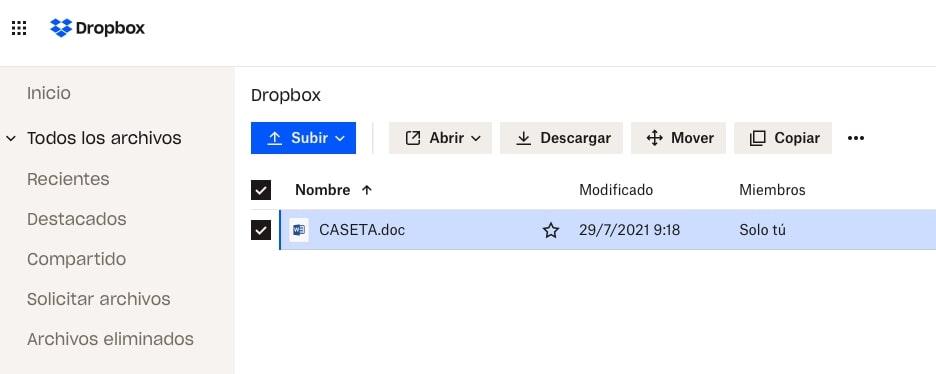
Con hacer un doble clic bastará con abrirlo y poder visualizarlo sin problemas. En este caso no es posible la edición del artículo. Dropbox es un servicio independiente que no lleva asociado ninguna otra herramienta de ofimática.
Por el contrario ofrece algunas opciones que son interesantes. Si pulsamos el botón Guardar como… en la esquina superior izquierda podremos guardar el documento en formato PDF, JPG o PNG. El botón Compartir del menú superior nos permite conectar con otras aplicaciones como Gmail, Slack, Trello, Adobe Sign, Zoom, WhatsApp y muchas más. Y si elegimos la opción Abrir (al lado de Compartir) podremos acceder a la versión online de Word o a Google Docs.
En la barra lateral derecha también tenemos otro menú con algunas acciones interesantes, además de descargar el propio documento podremos firmarlo, añadir comentarios, ver las estadísticas de tráfico y uso, el historial de versiones y la posibilidad de eliminar el enlace de acceso directo entre otras.
Aspose
Es cierto que esta herramienta es algo más limitada que las demás. Nos permite abrir y editar un documento .doc o .docx en línea, pero el tipo de modificaciones que podemos hacer no son muchas. Podemos añadir o borrar texto, cambiar el tamaño de la letra, cambiar la alineación, tipografía o insertar imágenes. Si con este tipo de ajustes básicos te es suficiente, la herramienta de Aspose va a venirte muy bien. Simplemente tienes que acceder a su web y seleccionar el documento desde tu ordenador. Se abrirá una pantalla en la que efectuar los cambios, y podrás guardar el archivo una vez hayas terminado, también en formato PDF si lo prefieres.


